Como abrir o caixa do PDV no SIGE Cloud
O sistema de vendas do PDV do SIGE Cloud, serve para tornar o método de atividades e vendas comerciais mais eficaz. Onde é possível obter um controle mais avançado das mesmas, podendo realizar aberturas e fechamentos do caixa diariamente, no qual você poderá informar os mesmos saldos inicial do caixa físico, fazer devoluções, vendas consignadas, reforço e retirada de dinheiro.
Para realizar a abertura de seu caixa, acesse o menu Vendas, submenu Operações do PDV.
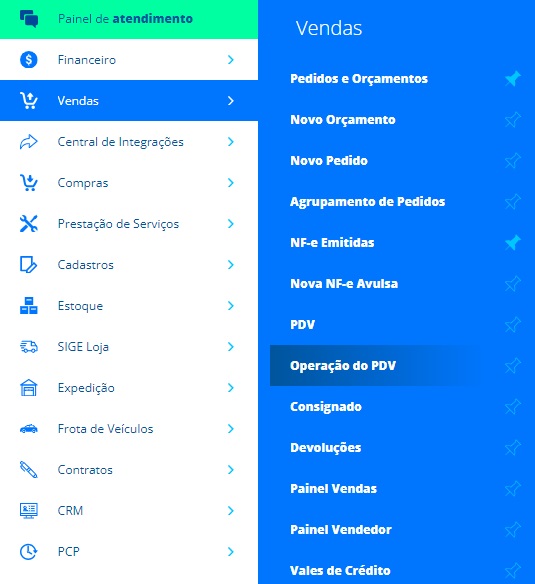
Após acessar as Operações do PDV, clique em Abrir meu Caixa.
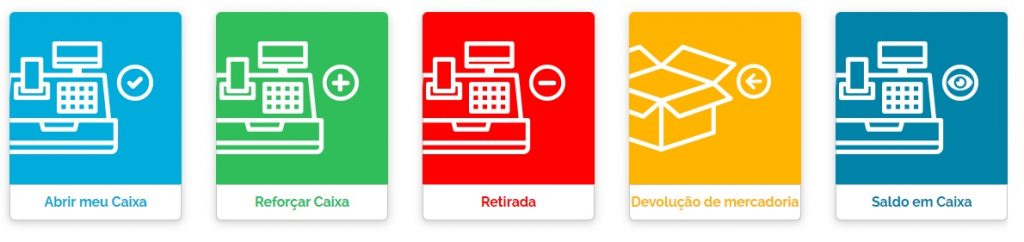
Para iniciar seu expediente, primeiramente faça a abertura do seu caixa. É necessário que o caixa esteja aberto para que você possa realizar as suas vendas no PDV;
Após clicar sobre esta opção, o sistema disponibilizará a tela de Abertura de Caixa, onde será possível informar o valor que tem no seu fundo de caixa que dará início às suas vendas.
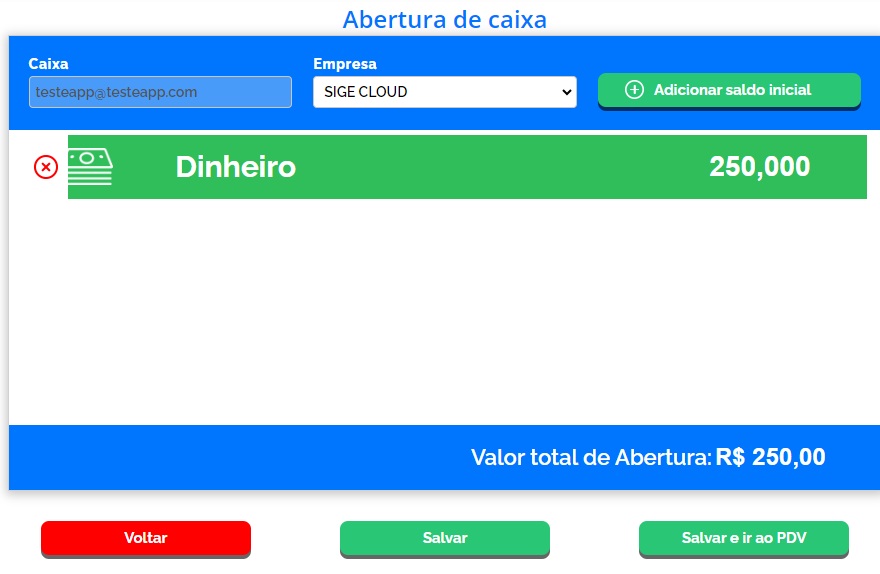
Na tela, mostrará os seguintes campos:
Caixa: este campo será preenchido automaticamente, de acordo com login do usuário (o e-mail utilizado pelo usuário no sistema);
Empresa: selecione a empresa que é a responsável pela abertura do caixa;
Adicionar Saldo Inicial: selecione a forma de pagamento que será feito a entrada de valor no seu caixa e informe o valor. Você poderá adicionar mais de uma forma de pagamento e aplicar para cada uma delas os valores que desejar. Caso queira excluir a informação indesejada, clique sobre o ícone de X.
Salvar: o sistema fará o registro do saldo inicial e fará o redirecionamento para a tela inicial das Operações PDV, com as seguintes opções: Fechar meu Caixa, Reforçar Caixa, Retirada e Devolução de mercadoria. Nesta etapa, a opção abrir meu caixa não estará disponível, pois você acabou de realizar a abertura do seu caixa para o início das suas vendas;
Salvar e Ir ao PDV: o sistema fará o registro do valor de abertura do caixa e fará o redirecionamento para o seu PDV, onde você poderá estar dando início a suas vendas.
Fique Atento! Caso queira desistir da operação e retornar para a tela inicial das Operações PDV, clique no botão Voltar. Com esta ação as suas informações não serão registradas no lançamento financeiro do sistema.
Restou alguma dúvida? Não tem problema! A nossa equipe de suporte é composta por especialistas que estão à disposição para lhe auxiliar no que for preciso. Para contatar nossa equipe, acesse o chat dentro do sistema ou nos envie um e-mail através do: suporte@sigeatende.com.br
